Настройка 20 бесплатных каналов
Эфирное телевидение всё ещё пользуется популярностью. Причин несколько:
- Для подключения нужна только антенна.
- Платить за пользование не нужно.
- Не требует подключения к интернету.
Бесплатные эфирные каналы вещают в цифровом качестве. Недостаток – их всего двадцать.
Подключение эфирного ТВ на Смарт ТВ выполняется стандартно. Сначала подключаем антенный кабель к гнезду на задней панели телевизора. Антенна должна быть направлена максимально точно на телевышку.
Войдите в меню Смарт ТВ. Обычно для этого нужно нажать кнопку с изображением домика. Затем откройте настройки и найдите раздел «Каналы» — «Поиск каналов». Вот как это выглядит на Smart TV LG:
Интерфейс телеприёмников разных производителей отличается, но принцип тот же. Теперь нужно запустить автопоиск каналов и в качестве источника сигнала выбрать ТВ-антенну.
Дождитесь, пока завершится сканирование. Телевизор покажет список найденных каналов. Их должно быть двадцать. Теперь вы можете отредактировать список, поменять каналы на Смарт ТВ местами или скрыть ненужные.
Далее разберёмся, как смотреть телевидение через интернет.
Установка программы на телевизор
Вам понадобится приложения для просмотра онлайн ТВ. Такие программы называются IPTV плеерами. Их много, и о самых популярных мы расскажем ниже. На вашем Смарт ТВ плеер уже может быть установлен разработчиком. Если его нет, потребуется скачать программу самостоятельно.
Установка приложений для Смарт ТВ выполняется из магазина, который у каждого разработчика свой. На LG это Content Store, у Samsung магазин Apps, а для Android TV известный всем Google Play Market. У телевизоров, которые работают на операционках Яндекс.ТВ, Салют ТВ, VIDAA, Saphi есть свои встроенные магазины.
Откройте магазин приложений и нажмите на иконку поиска.
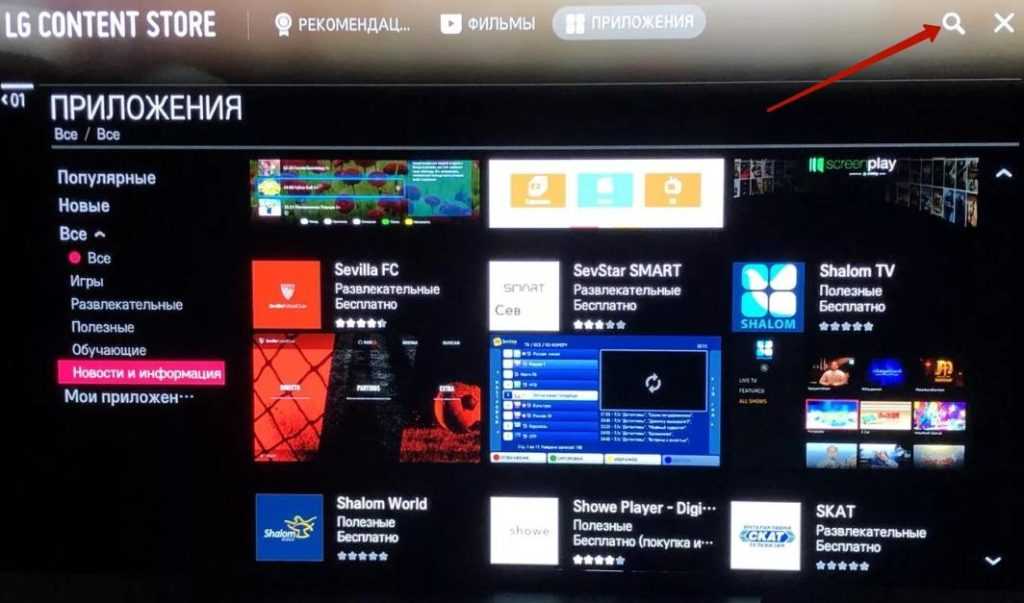
Начните вводить название плеера. Если не знаете точно, что хотите найти, напишите «IPTV». Появятся подсказки. Перейдите в карточку приложения и нажмите кнопку «Установить».
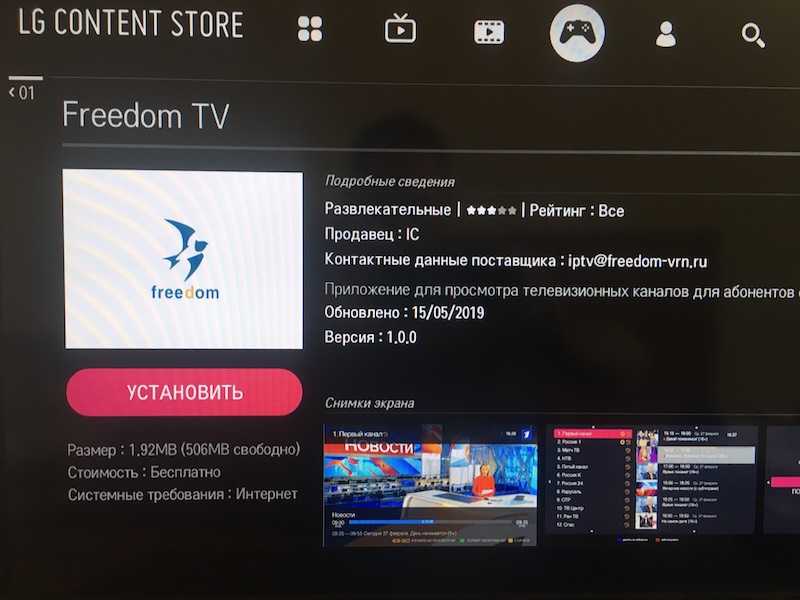
Подождите, пока плеер загрузится. Его значок появится в списке установленных приложений. После этого можно переходить к настройке IPTV.
Как настроить каналы на телевизоре LG?
Первое, что нужно сделать – определить тип телевидения, который нужно подключить. Ваше устройство должно его поддерживать или нужно иметь специальную приставку
Второе – важно настроить подключение, то есть кабеля, антенны должны быть уже установлены и подключены. Если данную процедуру еще не сделали, вот инструкция по подключению МТС ТВ спутникового телевидения, по аналогии можно настроить и устройства других операторов
Только тогда можно переходить к настройке.
Цифровые (бесплатные 20 каналов)
Самый простой путь – запустить поиск цифровых каналов в автоматическом режиме. Это должно сработать без дополнительных процедур.
Как настроить цифровые каналы на телевизоре LG пошагово:
- Открываем «Меню» телевизора и переходим в раздел «Опции».
- Выбираем раздел «Страна» и устанавливаем вариант «Россия».
- Переходим на вкладку «Каналы» и запускаем «Поиск каналов».
- Выбираем способ получения сигнала «Кабель». При отсутствии варианта кабель, следует выбрать другую страну.
- Далее выбираем «Другие операторы» — «Только цифровые каналы» — «Полный спектр». Порядок расположения всплывающих окон может отличаться, а правильные варианты указаны чуть выше.
- После начала поиска ждем пока телевизор не найдет все каналы.
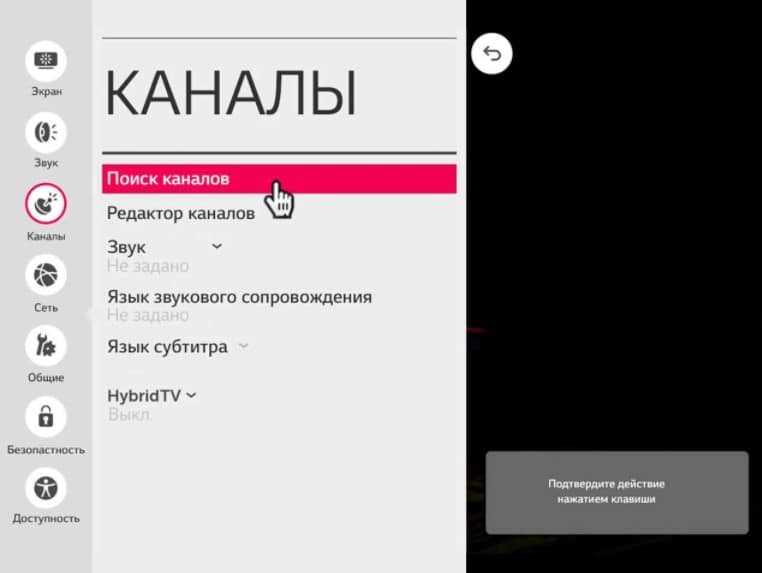
Спутниковые
Перед началом следует проверить, что правильно установлено время и дата. Затем можно переходить к настройке спутникового вещания на телевизоре LG.
Инструкция по настройке:
- С помощью пульта переходим в «Настройки» на вкладку «Каналы».
- Нажимаем на «Поиск каналов», а в «Режим приема» выбираем вариант «Спутник».
- Жмем на вариант «Настройки спутника» и указываем параметры вашей спутниковой антенны и порта. Обычно нужна только частота (у каждого оператора разная, информация общедоступная), также следует активировать питание «LNB».
- Нажимаем на «Готово» и запускаем «Автоматический поиск» каналов.

Для просмотра платных каналов нужна Cl-карта для устройства, которую продают операторы телевидения.
Кабельные
Процедура очень напоминает подключение цифрового телевидения с парой отличий.
Как настроить кабельные каналы на ТВ LG:
- Открываем «Настройки» — «Каналы».
- Запускаем «Автопоиск» и в следующем меню активируем пункты «Антенна» и «Кабельное ТВ».
- Возможно, ваш оператор отобразится в меню быстрого доступа. Если нет, выбираем «Другие операторы».
- Вводим данные, которые принадлежат оператору и доступны на его официальном сайте.
- Отмечаем тип каналов «Только цифровые» и запускаем процедуру поиска кнопкой «Выполнить».
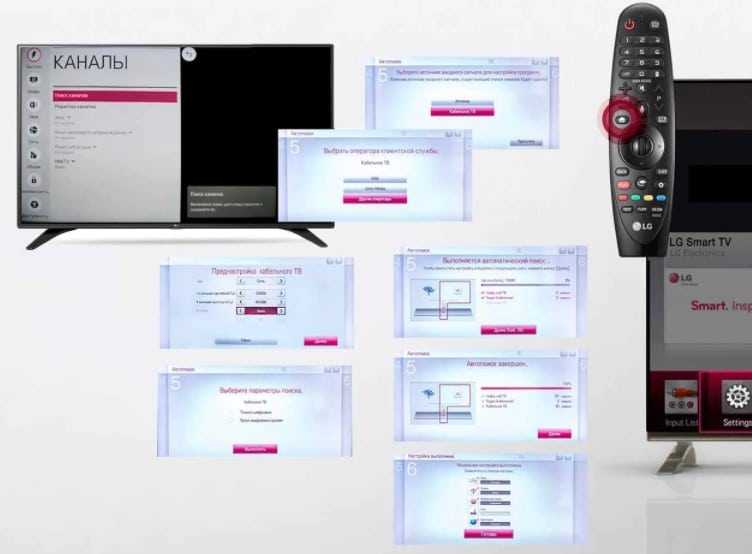
Телевизор Philips

Чтобы настроить IPTV на телевизионном приемнике Philips, необходимо воспользоваться виджетом ForkSmart.
Обязательно строго придерживаться прописанного алгоритма действий:
- Взяв в руки пульт, заходим в настройки.
- Активируем просмотр параметров.
- Появившуюся информацию записать.
- Вернувшись в центральное меню, выбираем вкладку «Параметры сети».
- Производим настройку IP–адреса.
- Вернувшись, запускаем настроечный процесс статического IP – адреса.
- Требуемые параметры вводим на основании сделанных записей.
- Перезагружаем телевизор по окончании процесса.
- Вызываем функцию Smart на дистанционном пульте.
- Начинаем работу виджета «Мегого». Он запускает Foorksmart.
- Следствием станет запуск Fork Player.
- С его помощью и просматривается интерактивное телевидение.
Что такое IPTV приставка и принцип ее работы
Приставка IPTV представляет собой специальное устройство, которое подключают к телевизору для существенного расширения его возможностей. Вместо обычного инструмента для просмотра эфирных телеканалов пользователь получает многофункциональный компьютер.
Приставка позволяет пользоваться возможностями интернета, скачивать различные файлы, просматривать потоковый контент, а также получать доступ к огромному количеству плейлистов IPTV.
Использование ресивера целесообразно с теми телевизорами, которые по умолчанию не поддерживают технологию Smart TV.
Устройство по своему составу и функционалу напоминает простенький компьютер, управляемый какой-либо операционной системой. В большинстве современных приставок используется операционная система Android, в некоторых моделях IOS или иные ОС от разных разработчиков.
Mecool KM6 Deluxe — андроид IPTV приставка
Приставка подключается к телевизору при помощи HDMI или AV-кабеля. ТВ в данном случае выступает в роли своеобразного монитора для внешнего компьютера, практически не используя собственные вычислительные элементы.
Как правило, у IPTV приставок помимо выходов для вывода данных на ТВ также присутствуют USB-разъемы, через которые к устройству можно подключить флешку, мышку, клавиатуру или же реализовать прямое соединение с Wi-Fi роутером.
Подключение приставки через HDMI
Специальный декодер внутри системы позволяет дешифровывать интернет сигнал и просматривать IP-телевидение на любом телевизоре. В данном случае осуществляется подключение ресивера к сетям оператора интерактивного телевидения/интернета посредством ADSL, Ethernet или Wi-Fi по аналогии с компьютерами.
Вещание в подобных устройствах обычно ограничено системой защиты авторских прав, которая за счет специальной технологии шифрования и ограничения доступа по IP позволяет просматривать только определенные пакеты каналов.
Конструкция и принцип работы
Современные IPTV приставки имеют сходное строение и обычно состоят из следующих элементов:
- корпус из пластика или алюминия;
- моноплата, принимающая цифровой сигнал и ретранслирующая его на телевизор;
- сетевая плата.
В комплекте с ресивером идет пульт, с помощью которого осуществляется настройка и управление прибором.
Типичная комплектация IPTV приставки
Подобная приставка принимает некий цифровой сигнал, преобразует в аналоговый формат и передает его на телевизор. Подобная технология позволяет получать доступ к современному интернет телевидению даже со старого ТВ.
Помимо основной функции по приему и преобразованию сигнала, телевизионные приставки также повышают качество этого сигнала и позволяют просматривать разнообразный контент с большим комфортом. Особенно это заметно при использовании приставок с телевизорами, которые были выпущены 10 или даже более лет назад.
При этом стоит отметить, что окончательное качество изображения и звука напрямую зависит от характеристик используемого телевизора. Совсем старые модели с кинескопом и низкокачественными динамиками попросту не позволят в полной мере раскрыть возможности современной цифровой приставки и насладиться интернет телевидением.
Хотя цифровую приставку можно подключить и к старому телевизору:
Подключить цифровую приставку к телевизору старому можно несколькими способами
Смотрёшка
Отличный сервис мультиплатформенного просмотра ТВ и кино по хорошей цене. Здесь, конечно же, есть бесплатный пробный период длинною в 30 дней, но лучше ориентироваться на 249 рублей в месяц для минимального тарифа с 217 каналами. Дорого? Но зато у вас будет картинка отличного качества, возможность поставить эфир на паузу, перемотать или отложить в архив на 14 дней.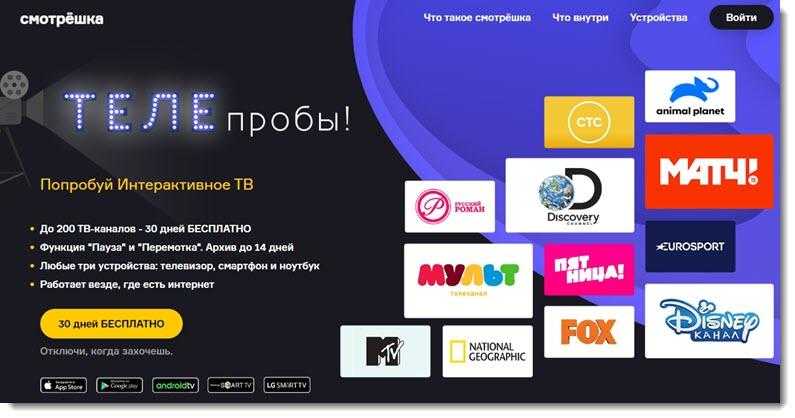
У этого приложения есть еще одно преимущество – возможность смотреть сразу на нескольких платформах. Например:
- Смарт ТВ
- Телефон
- Планшет
- ТВ-приставка
- Компьютер/ ноутбук
Для одной подписки возможно подключение до 5 устройств.
Телевидение через Интернет
На сегодняшний день практически все лидирующие производители бытовой техники выпускают телевизоры. Это в свою очередь ставит простого пользователя перед проблемой выбора. Можно приобрести устройство без функции вай-фай и подключить его при помощи провода от кабельного оператора или при помощи цифровой приставки. Некоторые пользователи предпочитают купить ТВ со всем готовым. В таком случае можно не подключаться к различным поставщикам услуг, а просматривать каналы через Глобальную сеть.
Кроме этого, почти все современные модели уже имеют приблизительно схожие возможности, функции и характеристики. Это подразумевает подключение к Wi-Fi, поддержку всевозможных форматов и стандартов, соединение с другими устройствами для обмена данными.
В последнее время, с появлением опции передавать информацию по цифровому каналу, появилось множество различных возможностей для пользователей. Кроме этого, такой способ передачи сигнала имеет намного большую устойчивость к помехам в отличие от аналогового. Передача картинки намного более четкая и качественная без различных искажений и посторонних шумов.
В большинстве стран уже провели или находятся в процессе полного отказа от аналогового вещания. Это же можно наблюдать и в России. В мегаполисах уже в полной мере налажен цифровой формат вещания как в кабельных линиях, так и в эфире. Большинство абонентов заинтересовалось возможностью перехода на «цифру». Примечательно, что такой формат может получать даже старый телевизор при использовании специальных приставок. Однако в последнее время все выпускаемые устройства уже в базе имеют специальные модули или тюнеры для цифрового сигнала.
Обратите внимание! Телевидение через Интернет позволяет получить максимально четкое и качественное изображение и множество других дополнительных функций. Есть возможность смотреть телевизионные передачи в записи, останавливать трансляцию и совершать перемотку
Есть возможность смотреть телевизионные передачи в записи, останавливать трансляцию и совершать перемотку.
Телевизор можно подключить напрямую через беспроводную сеть, то есть Wi-Fi, напрямую к маршрутизатору и настроить ТВ-вещание. Можно получить Интернет через кабельное ТВ. Оба способа подразумевают необходимость подключения к Глобальной сети.
Обратите внимание! Однако есть возможность смотреть цифровые программы по IPTV без Интернета
Где скачать обновленные и 100% бесплатные списки IPTV?
Чтобы узнать, где можно скачать списки IPTV, вам просто нужно поискать. Поиск должен быть в Google, чтобы иметь возможность их найти. С помощью этих списков IPTV вы можете смотреть контент Формулы 1 в HD, футболе и других программах .
Вы можете смотреть множество абсолютно бесплатных каналов на любую тему или область, этот список всегда следует обновлять, поскольку, если он не знает об этом, вы можете остаться с совершенно устаревшим каналом всего за несколько дней или недель.
Вот некоторые URL со списками каналов IPTV:
- listiptvactualizadas.com
- http://bit.ly/_documentales
- http://bit.ly/USA-_TV
- http://bit.ly/_ANIME
- http://bit.ly/_DEPORTES
- http://bit.ly/la_mejor
- http://bit.ly/_Latinotv
- http://bit.ly/variada_tv2
- http://bit.ly/_TVVARIADA
- http://bit.ly/_TVMEX
- http://bit.ly/Argentina_tv
- http://bit.ly/_peliculas
- http://bit. ly/_latinovariado
Возможные ошибки
Часто встречающиеся проблемы связаны со слабым, неустойчивым соединением (неправильными настройками сети на телеприставке, Смарт ТВ). Бывает, что пользователь ошибочно загрузил плейлист неподдерживаемого формата. Или вовремя не обновил плеер.
Настоятельно рекомендуется использовать установочные файлы с официальных источников – там размещаются рабочие ссылки, свободные от вирусов приложения. Также случается, что пользователь пытается просмотреть плейлист на ПК без установленного ПО. Программный плеер нужен непременно. И перечни воспроизведения – только формата m3u.
https://youtube.com/watch?v=rYfvAkaFd54
Алгоритм подключения и настройки
Умный телевизор, хоть и приобрёл множество разных функций, не перестал быть эфирным ТВ-приёмником. На нём можно смотреть как обычное цифровое ТВ, так и онлайн телевидение IPTV. Настраивать их нужно отдельно.
Алгоритм для подключения бесплатных эфирных каналов такой же, как и для телевизора без Смарт ТВ:
- Подсоединить к телеприёмнику антенну.
- Выполнить автоматический поиск телеканалов.
Алгоритм для просмотра ТВ через интернет на телевизоре:
- Подключиться к интернету.
- Установить приложение для просмотра IPTV.
- Добавить в приложение ссылку на список каналов.
В первом случае вам будут доступны 20 бесплатных эфирных цифровых каналов. Во втором вы сможете смотреть сотни трансляций онлайн.
Как подключить интернет к телевизору для IPTV
Любая настройка IPTV на Samsung Smart TV должна начинаться с подключения к Интернету. Сделать это можно несколькими способами:
- с помощью Plug & Access.
- с кабелем от роутера;
- с помощью функции WPS;
- через Wi-Fi;
У каждого метода есть свои нюансы, поэтому давайте рассмотрим пошаговые инструкции для каждого из них.
Подключение LAN
Если вы не можете использовать свой маршрутизатор или ваш телевизор не поддерживает Wi-Fi, на помощь приходит простой сетевой кабель. Вам нужно будет подготовить и сделать:
- Подключите один конец к маршрутизатору, а другой — к разъему на задней панели телевизора с этим разъемом.
- Достаточная длина кабеля;
Затем войдите в меню настроек и выберите:
- Телевизор автоматически подключится к сети.
- пункт «Сеть»;
- затем в новом окне нажмите: «Кабель» в разделе «Тип подключения»;
- «Конфигурация сети», «Автозагрузка»;
Беспроводное подключение Wi-Fi
Смарт-телевизоры Samsung также можно подключить к сети через Wi-Fi. Для этого вам необходимо использовать беспроводной роутер и иметь в телевизоре независимый адаптер Wi-Fi. Если в вашей модели телевизора нет такого адаптера, вы также можете купить внешний и использовать его.
Настройка выполняется в меню телевизора. Выберите «Сеть» и перейдите в раздел настроек. Выберите способ беспроводного подключения и вашу сеть. Затем введите пароль Wi-Fi и завершите установку.
WPS
Вы можете быстро подключить устройства через Wi-Fi без ввода пароля в скрипте:
- Нажмите «Настройки сети» на телевизоре и выберите «WPS». (также может называться CCM).
- Сейчас мы просто говорим об открытии канала нажатием кнопки «WPS» на роутере.
- Готово: дождитесь окончания пара!
Подключение по кабелю (LAN соединение)
Чтобы установить желаемое соединение:
Подключите один конец кабеля к порту LAN на маршрутизаторе, а другой конец — к порту LAN на телевизоре, обычно расположенном на задней панели телевизора.
- Введите «Общие», а затем «Сеть».
- Нажмите кнопку «Домой» на пульте дистанционного управления.
- Выберите раздел «Настройки».
- Выберите Параметры сети Параметры сети и Кабель. Кабель.
- Нажмите ОК».
Телевизор автоматически подключится к Интернету. Порядок операций и названия глав могут незначительно отличаться в зависимости от модели.
OTT-Player
Для установки приложения OTT-Player сделайте следующее:
- Скачайте и установите данный плеер на своё устройство.
- Зарегистрируйтесь на сайте разработчика данной программы.
- Подтвердите регистрацию в пришедшем вам электронном письме.
- Войдите в свой аккаунт на сайте для завершения регистрации и корректирования личной информации.
- Скачайте плейлисты и затем загрузите их непосредственно на странице вашего аккаунта.
- Редактируйте, обновляйте и добавляйте новые листы воспроизведения и устройства в аккаунте.
- Затем введите регистрационные данные в приложении на своём устройстве и наслаждайтесь просмотром.
Настройка роутера
Доступ в интернет на роутере настраивается в соответствии с инструкцией к нему и предоставленными провайдером параметрами. Для подключения IPTV необходимо:
- Включить на роутере DHCP для автоматической раздачи адресов сетевым устройствам.
- Включить и настроить Wi-Fi, если будет использоваться беспроводное подключение.
- Включить и настроить функцию IPTV.
Проверяем DHCP. На современных роутерах опция активна по умолчанию. Если нет, то включаем её.
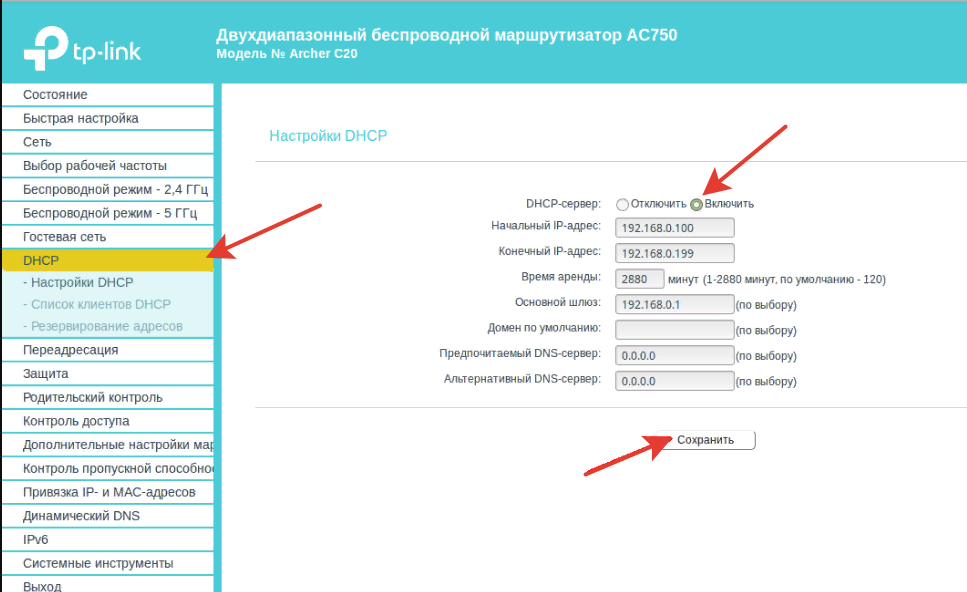
Настраиваем Wi-Fi. Задаём SSID (название беспроводной сети) и ключ шифрования (пароль). Запоминаем или записываем эту информацию, она нам понадобится позже. Остальные параметры можно не менять. Беспроводная сеть должна быть включена.
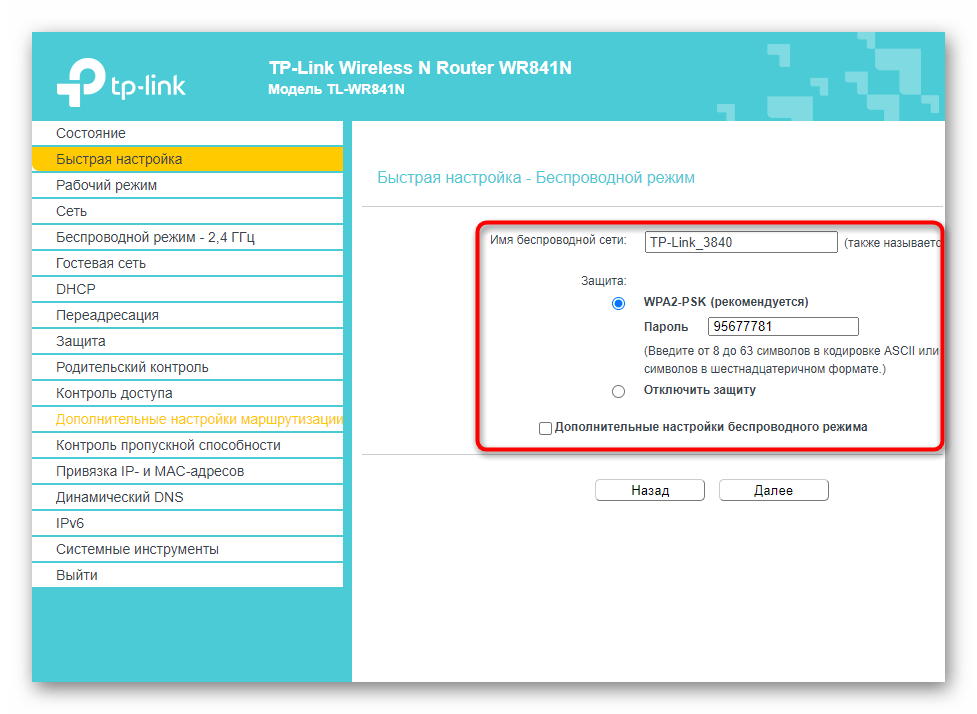
Включаем и настраиваем IPTV. В современных маршрутизаторах обычно для этого достаточно включить IGMP сервер, если по умолчанию он отключен. В некоторых случаях, если вы подсоединяете приставку от «Билайн» или «Ростелеком» кабелем, нужно назначить для неё отдельный порт.
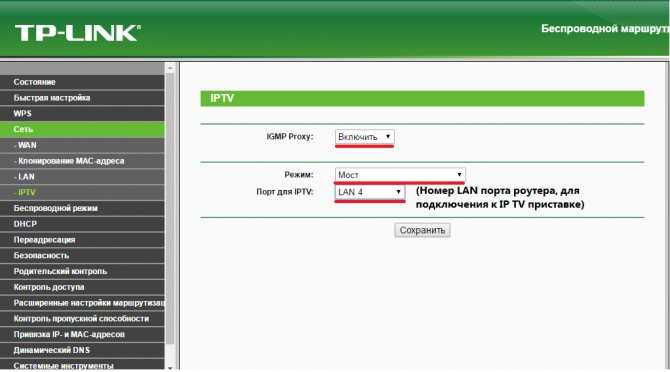
Интерфейс устройств разных производителей будет отличаться. Рекомендации выше имеют общий характер. В случае возникновения трудностей обращайтесь к инструкции вашего роутера.
Что нужно для подключения
Теперь разберёмся, как подключить интерактивное айпи телевидение на разных устройствах.
Телевизор со SMART TV
Умный телевизор – самый простой способ смотреть цифровое телевидение через интернет. Покупать ресивер или другое оборудование не требуется.
Что нужно:
- Любой телевизор Smart TV.
- Подключенный к интернету Wi-Fi роутер.
- Приложение – IPTV-плеер.
Подключите ваш телевизор к роутеру по кабелю или Wi-Fi согласно инструкции. Настройки разных моделей Смарт ТВ могут отличаться, но алгоритм действий одинаков: нужно войти в настройки сети, выбрать Wi-Fi, в списке сетей найти свой роутер и ввести пароль. Для кабельного подключения на современных ТВ достаточно соединить роутер и телевизор проводом. Подключение будет настроено автоматически.
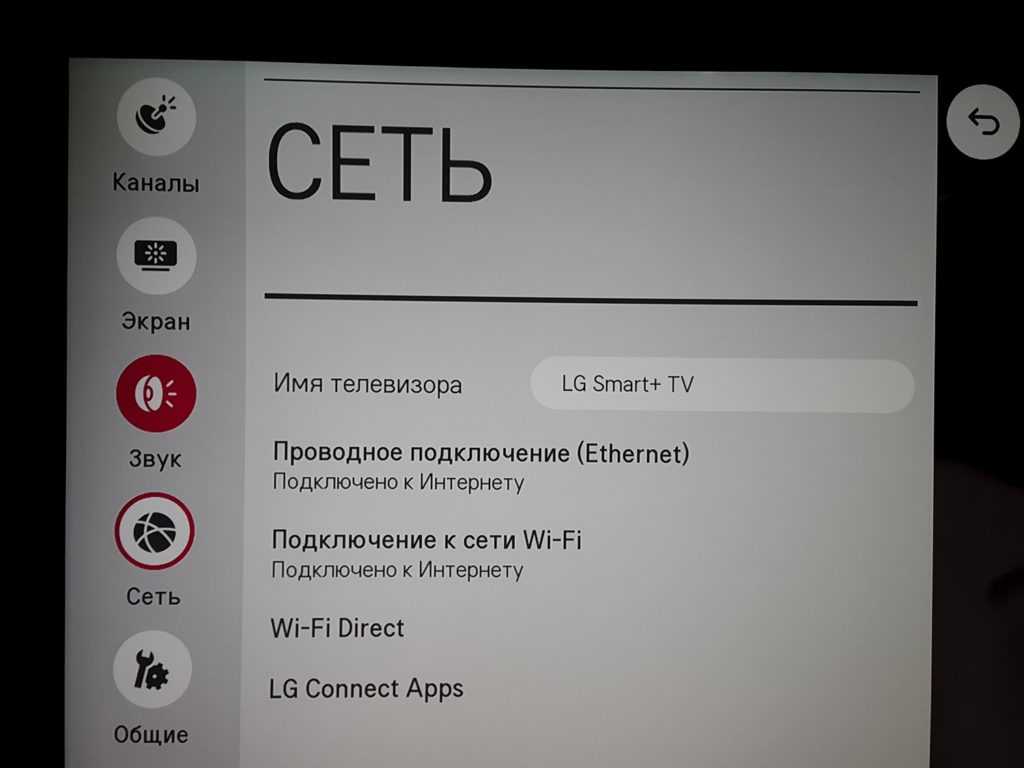
Приложения для Смарт ТВ устанавливаются из магазина. У разных производителей они свои – Samsung Apps, LG Content Store, App Gallery. На Android TV это Google Play Market.

Установите плеер для просмотра потокового видео.
Популярные проигрыватели для Smart TV – SS IPTV, OTT Player, Smart IPTV. Также на вашем ТВ уже может быть предустановленный производителем плеер.

Вам потребуется добавить в него список каналов из плейлиста. В некоторых плеерах есть уже свой готовый контент.
Телевизор без SMART TV
Для просмотра IPTV на телевизоре без функции Smart TV нужна телевизионная приставка.
Что нужно:
- Подключить приставку к телевизору.
- Подключить интернет на приставке.
- Установить и настроить на приставке IPTV плеер.
Большинство ТВ-приставок работают на ОС Android. В Google Play вы найдёте много видеопроигрывателей, которые умеют работать с онлайн-контентом.
Компьютер
Чтобы смотреть IPTV с компьютера, достаточно подключить его к интернету и установить приложение. Популярные плееры для ПК – VLC player, PotPlayer, OTT Player.
Если вы подключаете IPTV своего интернет-провайдера, чаще всего на его сайте можно скачать плеер с уже прописанным плейлистом. В этом случае настраивать ничего не требуется.
Мобильные устройства
Вы можете смотреть IPTV на планшете или смартфоне. Подключите мобильное устройство по Wi-Fi к роутеру и установите на него плеер из Google Play или App Store.
Подключение телевизора LG Смарт ТВ к сети
Вначале необходимо осуществить подсоединение устройства к сети Интернет. При подключении к своему поставщику услуг клиенту предоставляются дополнительные возможности в большом объёме, обеспечиваемые использованием LG Смарт ТВ. Это имеет определённые положительные моменты:
- воспроизведение онлайнового медиаконтента;
- наличие доступа к интернет-телевещанию;
- возможность просматривать любимые фильмы из бесплатного перечня;
- выполняется запуск выбранных приложений и видеоигр;
- возможность использования дополнительных функций.
Чтобы использовать технологию Смарт ТВ, существует два способа подключения телевизора к сети интернет:
- с помощью кабеля – используется при возможности удобного подсоединения провода к телевизору или при отсутствии домашней сети Wi-Fi;
- при помощи беспроводной сети Wi-Fi.
При обоих способах подключения отличаться настройки будут только на первой или последней стадии.
Как подключить Смарт ТВ на телевизоре ЛЖ с помощью кабеля
Чтобы выполнить подключение таким образом, потребуется введение сведений в ручном режиме.
Заранее необходимо обзавестись дополнительным проводом, который можно приобрести в компьютерном магазине, чтобы обеспечить постоянное соединение с интернетом. При наличии внутри помещения одного основного кабеля, проведённого поставщиком услуг, нужно позаботиться о наличии специального разветвителя. При помощи подобного устройства можно выполнить подсоединение нового провода к телеприёмнику.
Порядок действий при подключении через кабель:
- Выполняется соединение гнезда разветвителя с LAN, расположенного с задней стороны корпуса Smart TV:
- При помощи дистанционного пульта нужно зайти в основное меню и нажать Home.
- В «Настройках» необходимо перейти к разделу «Сеть» и опции «Сетевое подключение».
- Нужно нажать «Настроить подключение» и выбрать «Список сетей».
- Нажать опцию «Проводная сеть».
- Обновить.
- Через некоторое время нажать «Готово» для завершения подключения телевизора к сети Интернет.
Возможные проблемы
Не всегда настройка телеприставки проходит сразу же и без каких-то проблем. Чаще пользователи испытывают трудности с загрузкой перечня воспроизведения, жалуясь, что устройство «не видит» списка. Хотя он сохранен на флешке по всем правилам. Или при нажатии на синюю кнопку на пульте ничего не происходит.
Сначала следует убедиться, что файловая система накопителя – именно FAT32. Опытные киноводы утверждают, что без выполнения этого условия ничего не получится. Затем проверяют формат списка воспроизведения. Он должен быть вида playlist.m3u (где первая часть перед расширением – название). И, если перечень создан с любым другим расширением (не m3u), он также не будет проигрываться.
Часто решением является обновление ПО телеприставки, загрузка последней, самой свежей, версии прошивки. Много вопросов связано с нестабильным воспроизведением файла playlist
Чтобы избежать наличия нерабочих ссылок, важно скачивать подборки из проверенных источников. Использовать самообновляющиеся листы
https://youtube.com/watch?v=sylyRf36PDA
Как загрузить плейлист IPTV в приложениях Android и Смарт ТВ приставках
Нет ничего проще, чем организовать просмотр IPTV на Android. Если у вас мобильное устройство, работающее на ОС Android или Smart TV бокс, использующий данную операционную систему, остаётся установить соответствующий софт, позволяющий воспроизводить контент данного формата, импортировать в программу подходящий плейлист и наслаждаться просмотром многочисленных телеканалов.
Программное обеспечение для Android можно скачать в магазине приложений Google Play Market. Вы можете бесплатно скачать любой из плееров, поддерживающий формат плейлистов, лучшие варианты на сегодняшний день – IPTV, Kodi, OttPlayer, Lazy IPTV, Perfect Player IPTV. Скачивание и установка ничем не отличается от инсталляции любых других Android-приложений. В случае с приставкой, возможно, одно из приложений уже предустановлено.
Есть два основных способа, как добавить плейлист в плеер:
- Указание URL-адреса списка телеканалов (ссылка может предоставляться, в том числе вашим провайдером).
- Загрузка из памяти девайса (предварительно требуется скачать рабочий плейлист в подходящем формате, обычно это M3U, но может поддерживаться и другое расширение файла).
https://youtube.com/watch?v=JPWHLOAZSiA
Как можно загрузить плейлист в IPTV Player
Рассмотрим, как выполнить задачу на примере простого приложения под названием IPTV:
- Скачиваем и устанавливаем софт на устройство, запускаем.
- Нажимаем «Добавить плейлист» и выбираем способ добавления. Можно добавить URL или выбрать файл M3U с устройства.
Первый вариант, предполагающий ввод адреса с пульта, если речь о приставке, – занятие увлекательное. Но он хорош тем, что имеется возможность онлайн обновления файла с сервера (это при том условии, что поддерживается актуальность ссылок). Второй вариант на приставке выполнить проще, если предварительно в память устройства был закачан подходящий плейлист.
- Когда файл загрузится, появится перечень, отсортированный по рубрикам.
- Выбираем телеканал, после чего будет предложен плеер для его воспроизведения (MX Player), разрешаем софту доступ к контенту на девайсе.
Настройка Kodi для просмотра IPTV
Если на устройстве софт уже было предустановлен, лучше его удалить и установить из Play Market заново. Это позволит избежать возможных ошибок в приложении.
Настраиваем Kodi следующим образом:
- Открываем Kodi.
- В случае если интерфейс на английском, включаем русский вручную: System – Settings – Addons – OK – Install from repository – Look and feel – Languages – Russian – Install – Yes.
- Для включения ТВ идём в меню Система – Настройки – Общие – Включить. Жмём «ОК» после сообщения и PVR IPTV Simple Client – Включить.
Альтернативный способ: Система – Настройки – Дополнения – Мои дополнения – Клиенты PVR – PVR IPTV Simple Client – Включить.
Загружаем плейлист в Perfect Player на приставке Android:
- Открываем плеер, жмём «ОК» на пульте управления.
- Идём в Настройки, нажав значок шестерни.
- Переходим в раздел «Основные», затем выберем «Плейлист».
- В открывшемся окошке указываем путь к объекту или нажимаем значок папки вверху справа, чтобы выбрать файл с устройства, жмём кнопку «Ок».
- Готово. Теперь доступна подборка каналов.
Выбор языка в программе IP-телевидения
Как видите, добавить лист-IPTV на Android несложно. С другим софтом тоже не должно возникнуть проблем, поскольку все действия выполняются по одному принципу. Источником, откуда транслируется ТВ, служит или URL адрес, или скачанный на Android-устройство файл M3U.
Бесплатный просмотр
Телевидение IPTV доступно в бесплатном и платном формате. В первом случае из интернета скачивают плейлист, находящийся в свободном доступе. Платный вариант — покупка лицензионного плейлиста у официального провайдера с ежемесячной оплатой за возможность просмотра.
Ниже описаны правила скачивания и установки приложений для бесплатного пользования. Однако стоит помнить — нелицензионное ПО часто приводит к воспроизведению контента в плохом качестве.
Правила установки и настройки плеера
Доступ к IPTV без подключения приставки не возможен без специального плеера (компьютерной программы). Делается это следующим образом:
- В магазине приложений на любом Смарт-ТВ представлен большой выбор медиапроигрывателей.
- В примере используется медиаплеер «Peers.TV». Найдите его в списке, выберите кликом, скачайте.
- Каналы становятся доступными сразу после установки, но в очень небольшом количестве. Чтобы расширить список, зайдите в настройки, нажмите на пункт «Добавить плейлист».
- Вставьте в специальную строку ссылку на плейлист, найденный на просторах интернета. Также адреса сайтов, располагающих бесплатным контентом, есть ниже в статье в разделе «Список бесплатных плейлистов».
Плюсы и минусы
Минус у бесплатного просмотра IPTV — провайдеры периодически блокируют каналы в плейлистах открытого доступа (они временно исчезают). Разработчики бесплатных списков воспроизведения устраняют проблему, но не всегда оперативно. Иногда проходит несколько дней.
Плюсы:
- экономия — отсутствует плата операторам;
- богатый выбор — доступно огромное количество контента, подобранного на собственный вкус;
- не требуется установка дополнительного оборудования;
- найти возрастной или тематический бесплатный плейлист не составит труда — есть детские, взрослые, в том числе 18+, с фильмами, мультиками, развивающие, познавательные, музыкальные, и т.д.
Список бесплатных плейлистов:
- 4K HDR фильмы. Более 50 кинофильмов разных годов выпуска в отличном качестве: «Алладин», «Гринч», «Джуманджи: Зов джунглей», «Веном», «Ангелы Чарли», «Человек-паук: Вдали от дома» и пр. Адрес ссылки — https://smarttvnews.ru/apps/4k-film-hdr.m3u.
- 3D-фильмы. Более 60 фильмов и мультфильмов: «Angry Birds в кино», «Люди в черном 3», «Телепорт», «Фантастические твари и где они обитают», «Люди Икс: Дни минувшего будущего», и другие. Адрес ссылки для скачивания — https://smarttvnews.ru/apps/3d-film.m3u.
- Плейлист с фильмами. Более 70 кинофильмов с кадровой частотой 60 fps: «Большая игра», «Чужой 3», «Чудо женщина», «Властелин колец: Братство кольца», «Трансформеры: Месть падших», «Король Артур» и другие. Адрес ссылки — https://smarttvnews.ru/apps/Filmy_60_FPS.m3u.
- Детский плейлист. Более 30 ТВ-каналов: «Disney», «КАРУСЕЛЬ», «Kids Со», «О!», «Лоло», «Nickelodeon» и т.д., и более 200 мультиков: «Баба Яга против!», «Тачки 3», «Чиполлино», «Винни Пух», «Гадкий Я», «Моана», «Тайна третьей планеты». Адрес сайта для скачивания – https://iptvmaster.ru/kids-all.m3u.
- 500 бесплатных каналов. Российские, белорусские, украинские, международные телеканалы. «Мир», «Первый канал», «Discovery», «Охота и Рыбалка», «ОНТ», «Первый СССР», «Boomerang», «Беларусь 1», «Рен ТВ» и другие. Плейлист находится по адресу — https://smarttvnews.ru/apps/iptvchannels.m3u.
Перед установкой плейлиста в плеер следует ознакомиться с содержимым. Установочный файл содержит названия всех каналов / видео.
Лайк ТВ
Аналогичные предложения есть и на Лайк ТВ, в этом случае подходят все модели Смарт ТВ. Управление производится посредством пульта. Ch List запускает просмотр списка имеющихся каналов. SmartHub позволяет войти в Смарт Хаб. Return позволяет вернуться на предыдущую позицию или подтверждает выбор. D – запускает вспомогательные возможности.
Так для установки приложения Лайк ТВ на пульте телевизора выбирается опция Смарт Хаб. После выбирается Samsung Apps. В строку поиска вносится наименование необходимой программы, после активации выбора начнется процесс установки. Бесплатное телевидение – это прекрасная возможность не платить там, где можно обойтись без этого.
После запуска приложения из главного меню запускается виджет, и можно выбирать каналы. Дополнительная настройка не нужна.






























